极米Z4X通过迅雷远程下载教程
1、将Z4X连接入网络,选择远程下载,进入后等待系统生成迅雷绑定码,如下图所示:

2、然后,在PC上面安装好迅雷极速版,打开登录迅雷账号,然后选择远程下载,点击右上方远程设备图标旁的小三角,如下图所示:
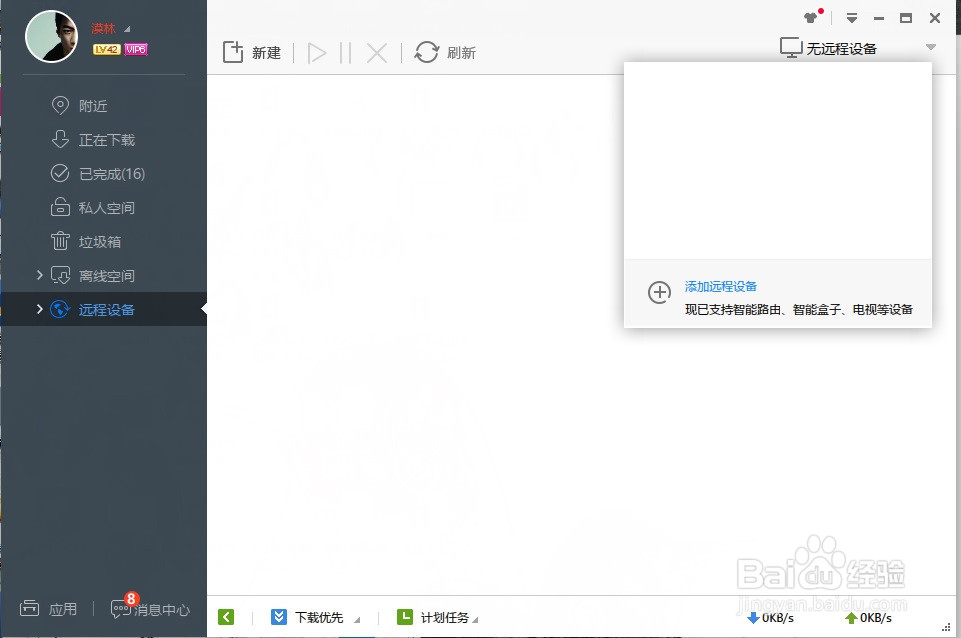
3、然后,添加远程设备,在弹出的对话框中,输入Z4X 远程下载界面上的绑定码,点击绑定,如下图所示:
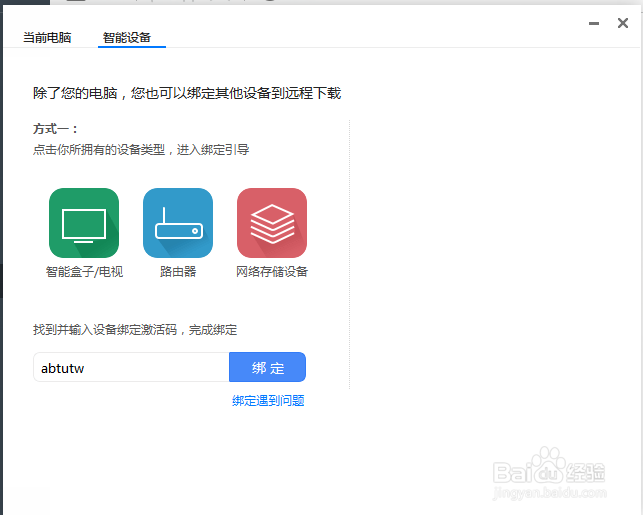
4、好啦!现在就可以开始远程下载了。可以设置默认目录,一般刚插上U盘或硬盘后,会等一分多钟才会显示D盘,D盘就是外置存储了,
可以在远程下载的界面上面,点击新建,就会自动弹出下载输入对话框,粘贴想要下载的资源链接,点击远程下载,如下图所示:
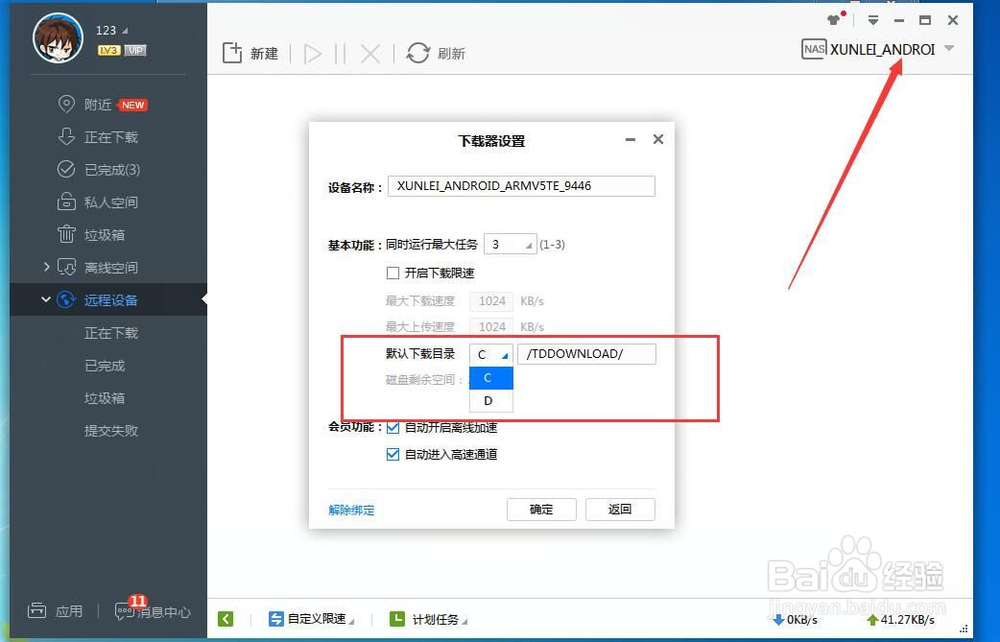
5、最后,如果需要更改下载存储的文件夹,限速等,请在迅雷极速版中,选择远程下载,然后点击右上方的远程设备旁边的小三角,在弹出列表中选择对应远程设备旁边的设置图标,进入设置对话中进行设备:
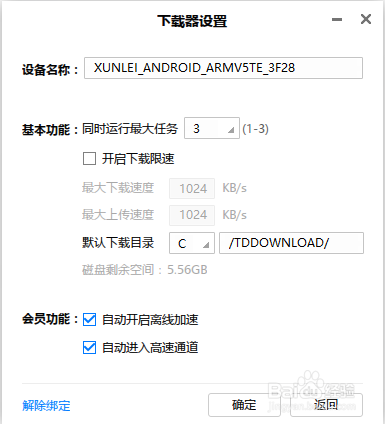
6、下图是迅雷客户端如何选择路径的,键头的地方是可以选择盘符类目,方框的地方就是选择分区
一般键头那里会有两个下载器,其中有一个的右边会有C和D两个分区,一般硬盘就是D分区
你可以根据容量大小来区分

声明:本网站引用、摘录或转载内容仅供网站访问者交流或参考,不代表本站立场,如存在版权或非法内容,请联系站长删除,联系邮箱:site.kefu@qq.com。